本文主要是介绍使用idea,操作git创建分支,回滚版本,合并分支 ---全流程配图---,希望对大家解决编程问题提供一定的参考价值,需要的开发者们随着小编来一起学习吧!
使用idea,操作git创建分支,滚版本,合并分支
- 创建分支
- 合并代码
- 版本回滚
我们才开始工作时,有很多人感觉git很高深,很可怕,基本很少回去操作git就怕影响到其他同事的工作。
创建分支
1:点击右下方的一个叫做master的东西,也有可能是其它的名字,那代表你当前所在的是哪一个分支,你创建项目后,默认会创建一个master分支(主分支)。

2:点击之后会出现如下:

黄框中:
- Local Branches下的是本地分支,Remote Branches是远程分支
- 我们可以看到本地分支有一个master分支,有一个newbranch2分支,而且他们后面都带着灰色小字:origin/master和origin/newbranch2
他们代表着对应关系,是本地分支对应着哪一个远程分支。(注意:图片的分支除master外是我创建的分支,你们上面没有。) - 在分支前面有黄色的星星和一个铅笔,代表着:黄色星星代表哪一个分支是主分支,铅笔是你正在编辑的分支是那一个。
3:点击New Branch 输入名字(test)再点击Create就创建了一个名为test的分支


4:此时创建的test分支没有关联任何远程分支,我们可以点击test再点击push

然后出现如下:点击push,就会创建一个叫做test的远程分支与你本地的test分支关联。


合并代码
5:之后就要合并代码,因为一开始创建的分支是空的。你拉取的时候,选择:

然后你就可以选择一个你要合并代码的分支进行代码合并:

版本回滚
6:版本回滚
点击左下方git,再点击log就可以看提交记录。

如果你要回退:加入要回退到“提交D”版本
右击然后点击“回退当前分支到此处”。

之后会弹出:
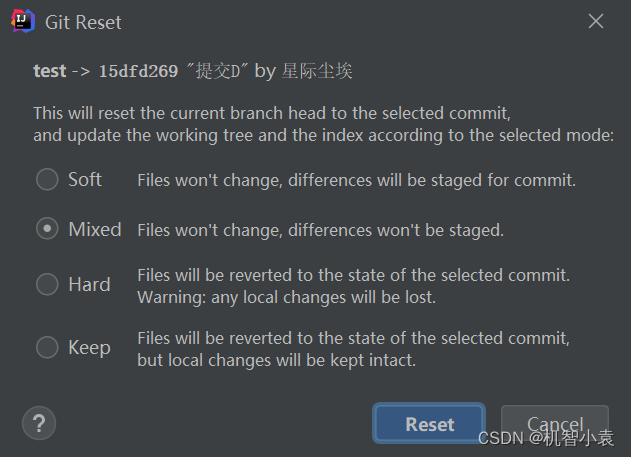
默认选择的是Mixed,选择的这个然后点击Reset并不会真的回退,只是临时回退,还可以再回去。如果你选择Hard,点Reset就真正的回退了,在你要回退的版本之后提交的代码就没有了。当然只是你的这个当前分支的代码没有了,其他分支不会被改变。
这篇关于使用idea,操作git创建分支,回滚版本,合并分支 ---全流程配图---的文章就介绍到这儿,希望我们推荐的文章对编程师们有所帮助!





